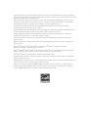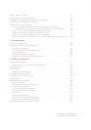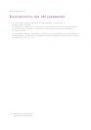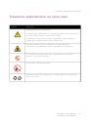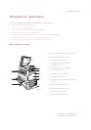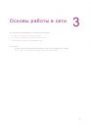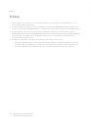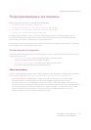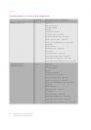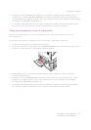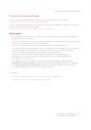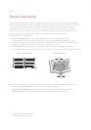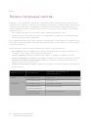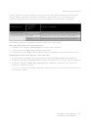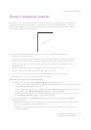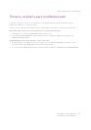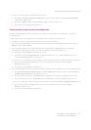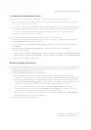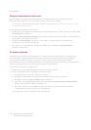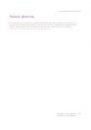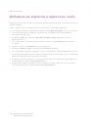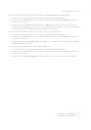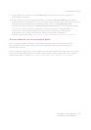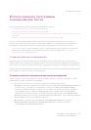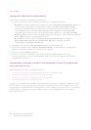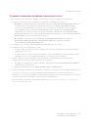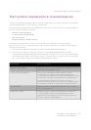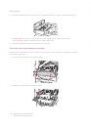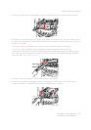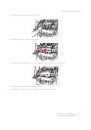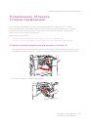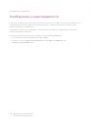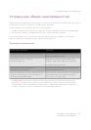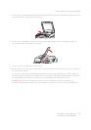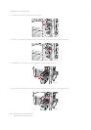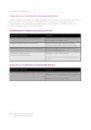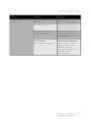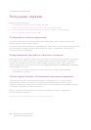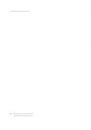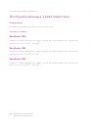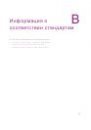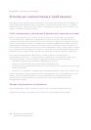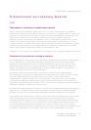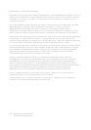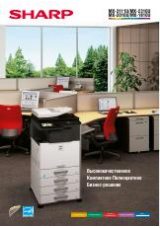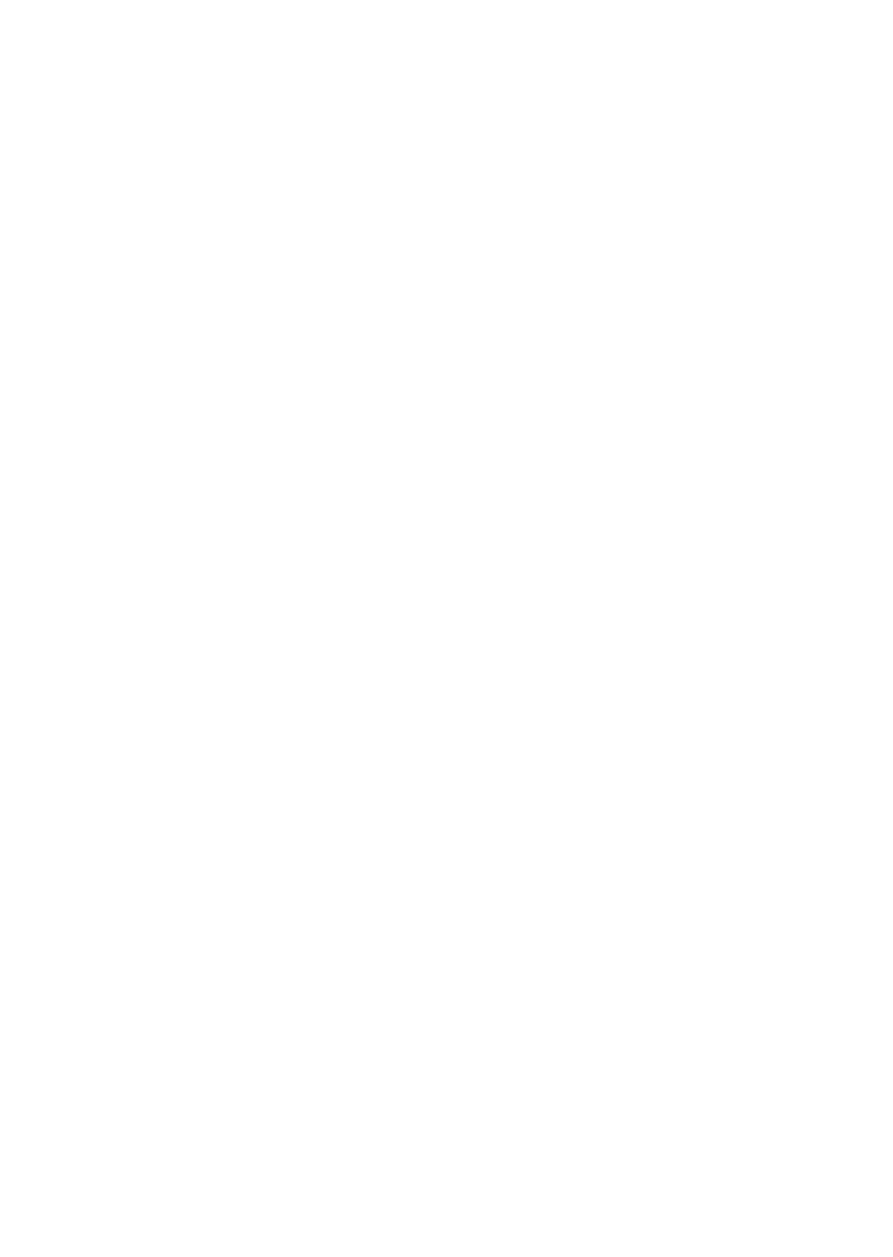
Сканирование на ПК
WorkCentre 7425/7428/7435
Руководство пользователя
145
Использование программы
сканирования Xerox
В данном разделе рассматриваются следующие вопросы:
•
Создание шаблонов сканирования
•
Удаление шаблонов сканирования
•
Управление папками утилиты сканирования Xerox и профилями электронной почты
•
Импорт отсканированных изображений в приложение
Утилита сканирования Xerox (XSU) позволяет сканировать документы из принтера в
компьютер. Используя XSU можно сканировать шаблоны, просматривать изображения,
копировать изображения в папку и копировать изображения в электронную почту.
Примечание:
Для использования утилиты сканирования Xerox требуется установить
драйвера сканера. Для получения дополнительной информации см.
Создание шаблонов сканирования
Шаблон содержит такие параметры как тип файла, разрешение и формат оригинала. Вы
можете задать дополнительные параметры для получения эскизов изображений или выбрать
папку на ПК, в которую автоматически будут копироваться файлы сканируемых изображений.
Перед загрузкой изображений на компьютер и их импортом в приложения через TWAIN или
WIA требуется создать шаблон сканирования.
Создание шаблона с параметром просмотра изображения
Чтобы создать новый или изменить существующий шаблон, который сохраняет эскизы
изображений в XSU, сделайте следующее:
1. Откройте на компьютере служебную программу сканирования Xerox.
•
Windows: щелкните правой кнопкой мыши значок утилиты сканирования Xerox на
панели задач, выберите в появившемся меню пункт Open Xerox Scan Utility
(Утилита сканирования Xerox). Если этого значка нет на панели задач, нажмите
кнопку Start (Старт), выберите All programs (Все программы) (или Programs
(Программы) если используется классический вид Windows), затем Xerox Office
Printing (Офисная печать Xerox), Scanning (Сканирование), затем выберите Xerox
Scan Utility (Утилита сканирования Xerox).
•
Macintosh: щелкните значок утилиты сканирования Xeroxили выберите
Приложения/Xerox/Утилита сканирования Xerox и дважды щелкните
пунктУтилита сканирования Xerox.